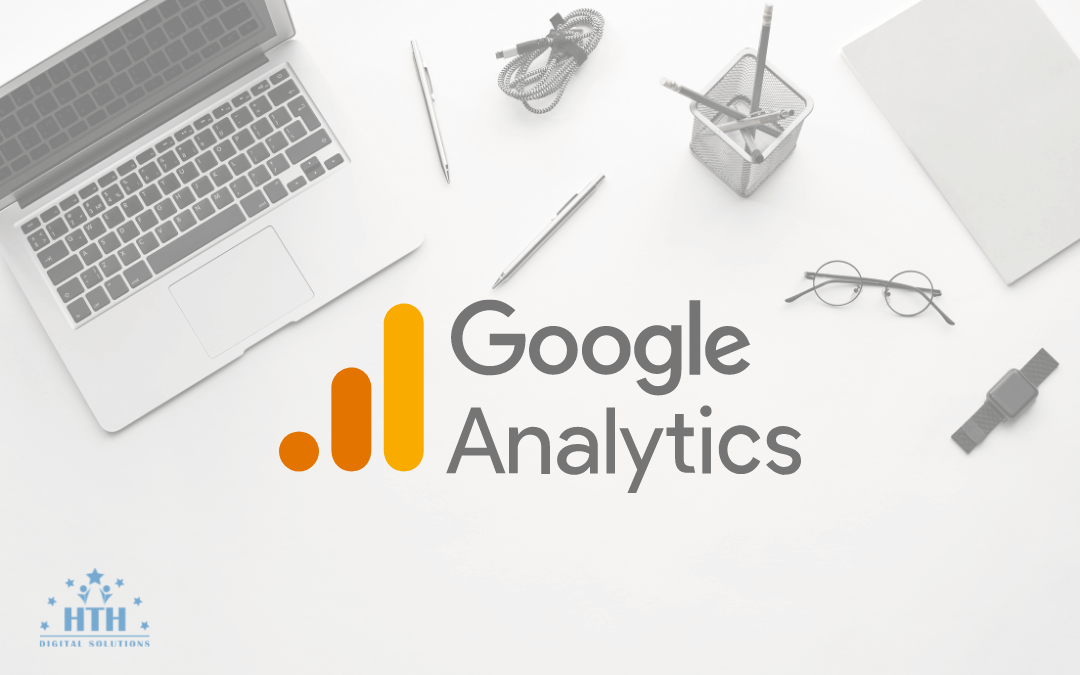Google Analytics là một trong những thành phần hầu như không thể thiếu trên mỗi website. Nó hỗ trợ chúng ta đo lường, thu thập dữ liệu để phân tích và đưa ra những giải pháp cải thiện và phát triển. Vậy cách cài Google Analytics như thế nào? Cùng tìm hiểu ngay sau đây.
Cách tạo tài khoản Google Analytics
Cách tạo tài khoản Google Analytics rất đơn giản vì ta chỉ cần sử dụng tài khoản Gmail.
- Bước 1: Bạn vào trang analytics.google.com và nhấp vào nút Bắt đầu đo lường.
- Bước 2: Bạn điền Tên tài khoản tùy ý rồi nhấn Tiếp theo.
- Bước 3: Bạn điền Tên thuộc tính tùy ý, chọn múi giờ là Việt Nam GMT+07 và chọn đơn vị tiền tệ là Đồng Việt Nam. Sau đó bạn nhấp nút Tiếp theo.
- Bước 4: Bạn chọn Danh mục ngành và Quy mô doanh nghiệp phù hợp với website của bạn rồi nhấp Tạo.
- Bước 5: Bạn tích chọn 2 ô điều khoản và nhấn nút Tôi chấp nhận.
Sau khi xong bước này bạn sẽ được chuyển vào giao diện quản lý bên trong.
Cách cài đặt Google Analytics cho website
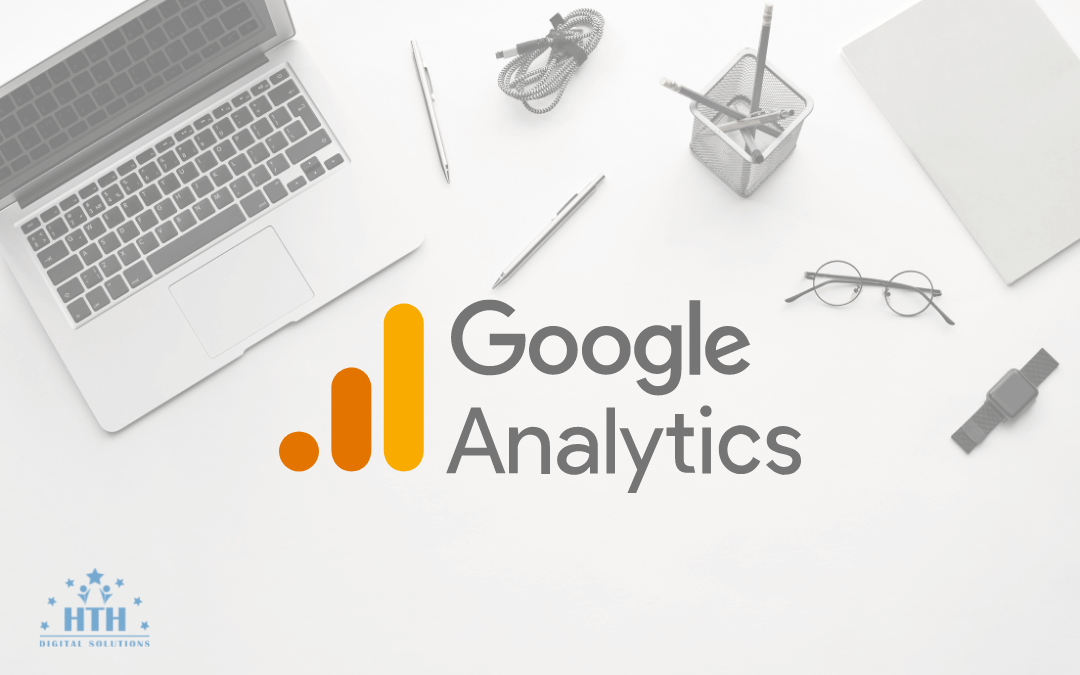
1- Lấy mã
GA4 – Google Analytics 4
- Bước 1: Vào Quản trị rồi nhấp vào Luồng dữ liệu của thuộc tính. Sau đó bạn chọn Web.
- Bước 2: Bạn điền tên miền website vào URL trang web, và điền Tên luồng. Sau đó, bạn nhấp Tạo luồng.
- Bước 3: Đây là luồng dữ liệu bạn vừa tạo xong. Bạn hãy nhấp vào nó để lấy mã thẻ đo lường nhé.
- Bước 4: Sao chép Mã thẻ đo lường hoặc ID mã đo lường, tùy vào cách chèn vào website như sau:
- Mã thẻ đo lường: Để chèn Google Analytics vào website WordPress, website code tay.
- ID mã đo lường: Để chèn Google Analytics vào web của nhà cung cấp LadiPage hoặc thêm vào Google Tag Manager.
UA – Google Analytics Universal
- Bước 1: Vào Quản trị và nhấp vào Mã theo dõi của Thuộc tính đã tạo cho website.
- Bước 2: Bạn sao chép Mã thẻ theo dõi hoặc ID mã theo dõi tùy vào cách bạn chèn vào website như sau:
- Mã thẻ theo dõi: Để cài Google Analytics vào website WordPress, website code tay.
- ID mã theo dõi: Để cài Google Analytics vào web của nhà cung cấp LadiPage hoặc thêm vào Google Tag Manager.
2- Gắn vào website
– Gắn trực tiếp
Đối với website code tay thì bạn cần phải tìm đúng tệp sẽ xuất hiện ở toàn bộ các trang con, ví dụ như header, footer hay body. Bạn chèn Mã thẻ đo lường (Mã thẻ theo dõi) theo quy tắc này là được.
<head>
Mã thẻ đo lường (Mã thẻ theo dõi)
</head>
và
<body>
Mã thẻ đo lường (Mã thẻ theo dõi)
</body>
– Gắn qua Tag Manager
- Bước 1: Vào trang tagmanager.google.com và chọn đúng vùng chứa đã thêm vào website. Sau đó, nhấn vào Thẻ bên cột menu bên trái rồi nhấp vào nút Mới để thêm thẻ;
- Bước 2: Cửa sổ cài đặt thẻ hiện ra, bạn nhấp vào Chọn trình kích hoạt bên dưới;
- Bước 3: Chọn All Pages;
- Bước 4: Đã xong phần điều kiện kích hoạt, bạn nhấp vào Chọn loại thẻ ở trên.
Đối với GA4
- Bước 5: Chọn Google Analytics: Cấu hình GA4;
- Bước 6: Dán ID mã đo lường vào thẻ. Sau đó, điền tên cho thẻ tùy ý rồi nhấp Lưu.
Đối với UA
- Bước 5: Chọn Google Analytics: Universal Analytics;
- Bước 6: Tích vào Bật cài đặt ghi đè trong thẻ này rồi dán ID mã theo dõi vào. Sau đó, điền tên cho thẻ tùy ý rồi nhấp Lưu.
- Bước 7: Sau khi tạo thẻ Google Analytics trong Tag Manager xong thì bạn nhấp nút Gửi ở bên ngoài.
- Bước 8: Không cần điền gì cả, cứ nhấp vào Xuất bản là xong.
Xem thêm: Cách cài Google Tag Manager
Cách kiểm tra thẻ Google Analytics đã hoạt động chưa
Hãy kiểm tra bằng tiện ích Tag Assistant Extension. Để kiểm tra, hãy truy cập vào Website rồi bật “Extension – Tag Assistant”. Nếu như có mã Google Analytics xuất hiện thì quá trình cài đặt đã thành công.
Trên đây là một số thông tin về cách tạo tài khoản, cũng như cài Google Analytics vào website. Hy vọng bài viết cung cấp cho bạn những thông tin thú vị để có thể áp dụng vào thực tế, chúc bạn cài thành công.